Google 文件教學-看完這篇快速搞定編號清單
您上班時候有常常在用Google 文件的編號清單嗎?編號清單常常應用品項、清單、目錄、待辦事項、條例重點等場景中,而在Google文件中也有這個功能,今天要來介紹如何新增、刪除、移動編號,請趕緊往下看吧。
新增編號項目
首先將游標移想要新增編號位置,然後到工具列選擇編號類型,如果沒有可以點擊[...]圖示開啟子工具列,在Google 文件中有三種類型。
- 第一種 編號
- 第二種 項目符號
- 第三種 檢查清單
滑鼠點擊想要的編號類型,然後就會在該游標位置生成。
如何將編號項目移至上一階層
首先將游標移想到要改成主階層的項目位置,然後到工具列選擇[減少縮排鍵],如果沒有可以點擊[...]圖示開啟子工具列按下[減少縮排鍵]。
如何將編號項目移至下一階層
首先將游標移想到要新增改成子階層的項目位置,然後到工具列選擇按下[增加縮排鍵],如果沒有可以點擊[...]圖示開啟子工具列按下[增加縮排鍵]。
如何刪除一個編號項目而格式不會跑掉
編號項目有內容
將滑鼠游標反白要刪除的編號項目至上一個項目的最後一個空白格然後按[BS]鍵
編號項目沒有內容
雖便打幾字,然後將滑鼠游標反白要刪除的項目至上一個項目的最後一個空白處然後按[BS]鍵
編號與編號內容間距
滑鼠雙擊編號是單選,那單擊編號是多選同一階層編號。然後選擇工具列的[格式],接下來滑鼠點擊[對齊與格式],然後滑鼠點擊[縮排選項],就有相關參關參數可以設定,數值單位是公分;然後文字顏色的部份 滑鼠點選編號然後選擇文字顏色或字體
重點整理
今天介紹編號清單用法是不是很簡單呢,如果還不會這邊簡單說明一下。
- 新增編號項目是在工具列上的滑鼠點擊想要的編號類型,然後就會在該游標位置生成。
- 刪除編號項目是反白編號項目至上一個編號項目最後一個空白塊後按[BS]鍵。
- 移動編號項目是按[增加縮排]與[減少縮排]
最後希望這篇文章能幫助到你在使用Google 文件更邁進了一大步。
如果這篇文章對你有幫助請記得按讚並分享給使用Google 文件的人,最後你已經知道怎麼用編號清單了嗎?底下留言告訴我。



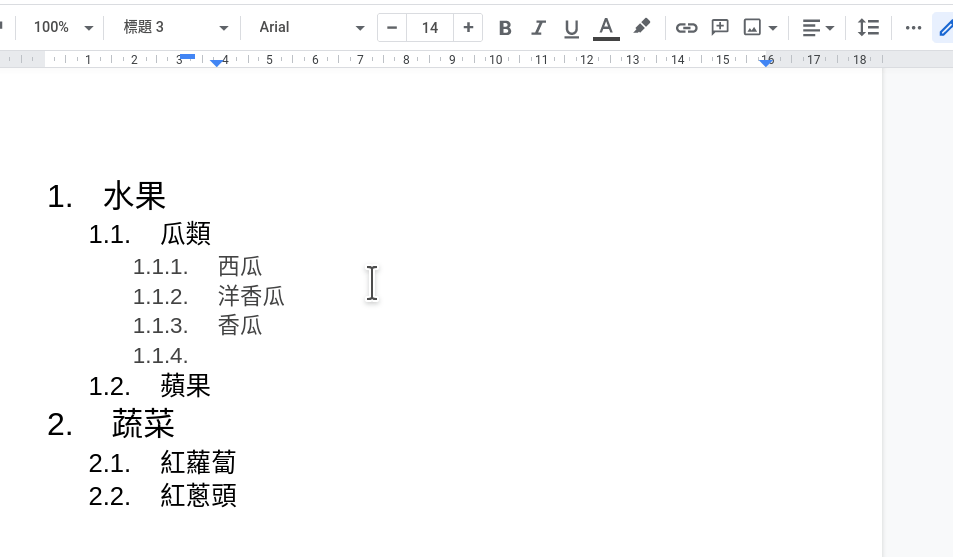




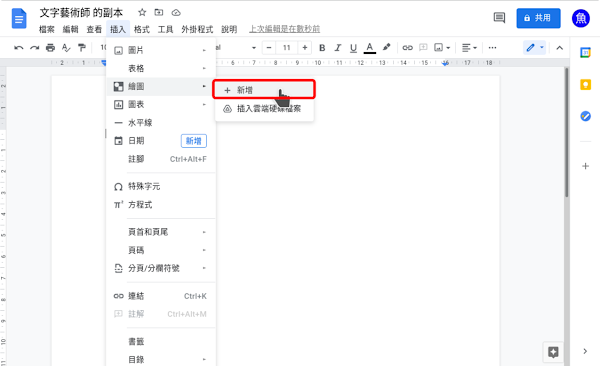
留言